在工作中,当我们面临许多工作计划时,往往不可能面面俱到关注到每一项工作,一不小心可能就导致一些工作不能按时完成,如何让我们一眼就可以关注到哪些事项还不急,哪些很紧急应该重点跟进,那些已经延期了需要抢时间完成,这里介绍用excel条件格式方法来进行管控工作计划,以excel2007为例说明。
如图所示:
注:白色——不紧急,可先不管。
绿色——不紧急,时间充裕时可做。
黄色——要关注,有时间就要做。
红色——很紧急,抽时间加班做。
黑色——已延误,抽时间抢、找人帮忙做。
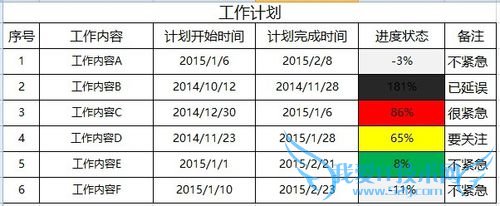
前期准备工作(包括相关工具或所使用的原料等)
1.已编制好的excel工作计划。2.excel的条件格式的用法,步骤过程也有介绍。详细的操作方法或具体步骤
将已编制好的excel工作计划准备好,并在合适位置插入一列,命名为“进度状态”。
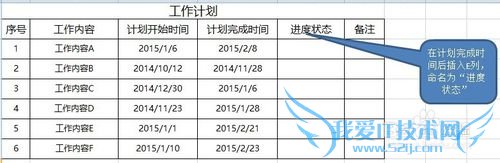
在“进度状态”列相应表格内通过如图所示公司计算出该任务的进度百分比。
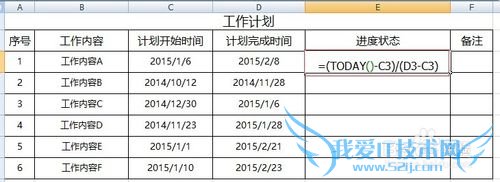
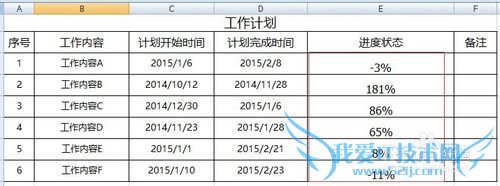
按住鼠标左键不放,选中所有任务的进度百分比值的单元格。
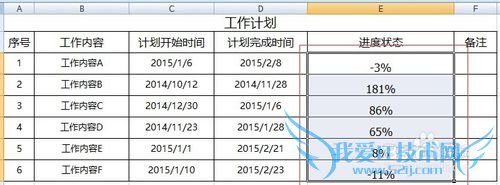
选中后,打开:开始—条件格式—新建规则,如图所示。
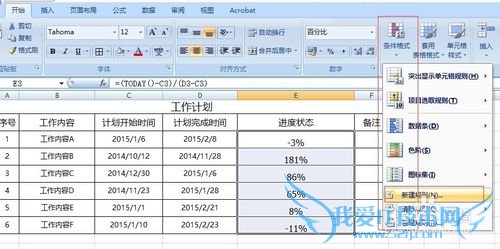
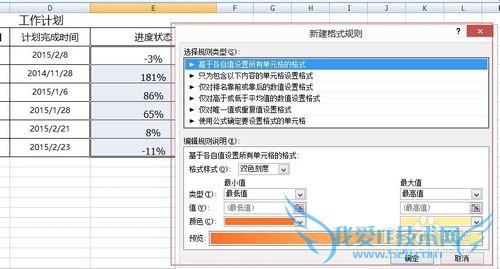
打开“新建规则”,在选择规则类型里面选中“只为包含以下内容的单元格设置格式”,然后在编辑规则说明里面选择“单元格值”,并设为“小于”“0%”。设置好后“单元格值”后点击右下角的“格式”,如图:
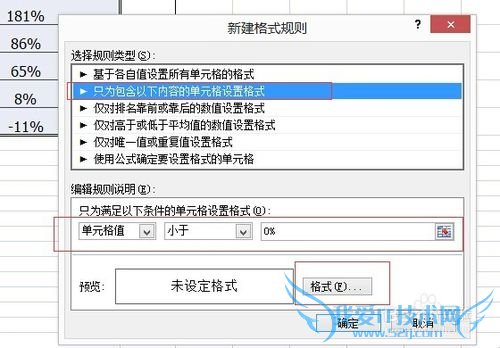
点击打开“格式”,首先选择“填充”,再选择颜色,颜色选白色。然后“确定”,再点击“新建格式规则”右下角的“确定”,这样一条规则已经建好了,如果在单元格里面的值小于0%,则显示为白色,如图:

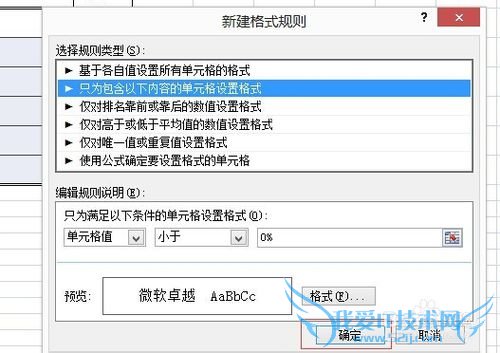
重复步骤3至步骤6,再新建单元格值介于0%-33%为绿色、单元格值介于33%-66%为黄色、单元格值介于66%-100%为红色、单元格之大于等于100%为黑色的四组条件格式,新建条件格式时按这样选择单元格值和相应的填充颜色,这样建好以后,单元格值就会随着日期的变化而变化,单元格的颜色也会随着单元格值的变化而变化。从白到绿、到黄、到红、最后变黑。并可以在备注里面备注紧急程度。如图:
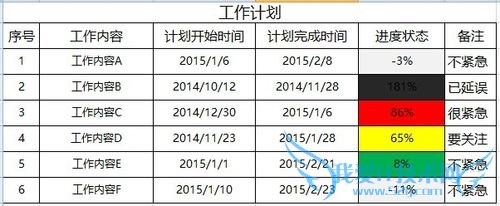
这样一个用excel条件格式方法进行计划管控的表格就做好了,每天打开表格,首先关注黑色和红色的工作,并解决。关注黄色的工作,白色、绿色的工作有充裕的时间就做。
注意事项
本百度经验是工作中积累所得,根据实际经验编写,转载请注明出处。经验内容仅供参考,如果您需解决具体问题(尤其法律、医学等领域),建议您详细咨询相关领域专业人士。作者声明:本文系本人依照真实经历原创,未经许可,谢绝转载。- 评论列表(网友评论仅供网友表达个人看法,并不表明本站同意其观点或证实其描述)
-
